时间:2016-04-03 08:22 来源: 我爱IT技术网 作者:佚名
现在装XP和WIN7 已经是很普遍的技术了 但是还是有很多朋友 由于步骤没搞对 出现的问题多多 鉴于很多新手朋友在贴吧和知道里面问特此 写个教程!不懂的可以留言提问!
本文只针对ghostxp 和 windows7 ghost版本 作安装说明 非ghost系统的请参考其他教程!一般系统分为FAT32和NTFS 大多数情况下我们都会选择 NTFS 老点的机器追求
稳定的还是FAT32吧 不过笔者推荐NTFS 的 NTFS后期可以自由转换FAT32 而FAT32得就不可以转了!
首先我们看看C盘式什么格式的安装Ghost win7或者Ghost XP系统一般就2种办法 本文将重点介绍 硬盘安装 U盘安装有相应教程 在这里不多做介绍了
1 刻盘安装/u盘安装
2 硬盘安装
先把下载来的ISO映像文件刻录在CD光盘上
1 先要设置成光驱启动 就是电脑开机的时候直接不先进入系统先读取光盘的内容 在CMOS里设置 (如果您的电脑不是光驱启动且自己不会设置请看这个教程)一般都已设置好的。设置好以后 把光盘放电脑里在出现安装界面时 可以用用鼠标或者键盘方向键上的“下”“控制 选择第一项 一般会是“安装Ghost XP SP3到C盘” 就算不是也会大概是这个意思 99%会在第一项 ,后面的工作电脑会自动完成 你只要耐心地等5-8分钟,系统就自动安装好 驱动也自动安装好 一些常用软件如office QQ 迅雷等也都已安装好 马上可以使用。
2 在开机状态下放入光盘 打开光驱 直接选择 安装系统到C盘即可 或者进入我的电脑 右键打开光驱 进入光盘呢哦荣里面 选择 安装系统也会直接安装ghost系统.2二、硬盘安装
方法1傻瓜式方法
1 把下载的ISO文件 解压缩 留意一下 .GHO 后缀名的文件( 一般都比较大)
2 下载雨林木风ghost硬盘安装软件
3 运行软件 点击”打开“ 找到刚刚解压缩后的GHO文件 上面选择 还原系统 点击你要安装的分区 一般C盘点击确定即可!
方法2
下载的Ghost win7 或 Ghost xp系统一般情况下都是ISO光盘镜像文件格式,我们可以用虚拟光驱软件加载它,然后安装系统。
(虚拟光驱软件 推荐使用 Daemon Tools 安装后 直接选择加载)
加载后会出现 路径的选择项 直接点击”浏览“ 选择ISO所在的路径就可以了
这时候进入桌面 我的电脑 会发现在 又可以动的储存设备 选项多了一个 你刚刚加载过的镜像 这就代表加载成功啦 直接双击进入
然后选择 安装系统 即可 后面全部自动完成!
本文只针对ghostxp 和 windows7 ghost版本 作安装说明 非ghost系统的请参考其他教程!一般系统分为FAT32和NTFS 大多数情况下我们都会选择 NTFS 老点的机器追求
稳定的还是FAT32吧 不过笔者推荐NTFS 的 NTFS后期可以自由转换FAT32 而FAT32得就不可以转了!
首先我们看看C盘式什么格式的安装Ghost win7或者Ghost XP系统一般就2种办法 本文将重点介绍 硬盘安装 U盘安装有相应教程 在这里不多做介绍了
1 刻盘安装/u盘安装
2 硬盘安装
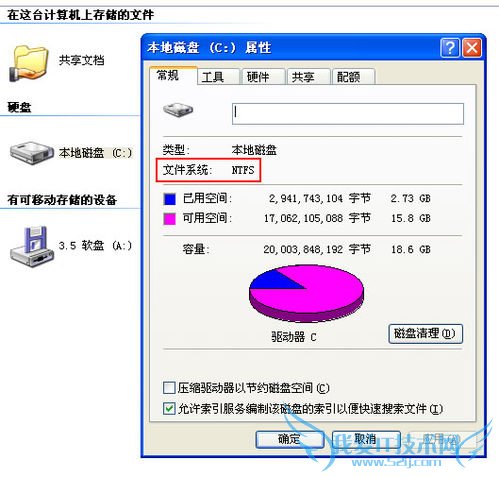
详细的具体步骤或操作方法
1一、刻盘安装/u盘安装先把下载来的ISO映像文件刻录在CD光盘上
1 先要设置成光驱启动 就是电脑开机的时候直接不先进入系统先读取光盘的内容 在CMOS里设置 (如果您的电脑不是光驱启动且自己不会设置请看这个教程)一般都已设置好的。设置好以后 把光盘放电脑里在出现安装界面时 可以用用鼠标或者键盘方向键上的“下”“控制 选择第一项 一般会是“安装Ghost XP SP3到C盘” 就算不是也会大概是这个意思 99%会在第一项 ,后面的工作电脑会自动完成 你只要耐心地等5-8分钟,系统就自动安装好 驱动也自动安装好 一些常用软件如office QQ 迅雷等也都已安装好 马上可以使用。
2 在开机状态下放入光盘 打开光驱 直接选择 安装系统到C盘即可 或者进入我的电脑 右键打开光驱 进入光盘呢哦荣里面 选择 安装系统也会直接安装ghost系统.2二、硬盘安装
方法1傻瓜式方法
1 把下载的ISO文件 解压缩 留意一下 .GHO 后缀名的文件( 一般都比较大)
2 下载雨林木风ghost硬盘安装软件
3 运行软件 点击”打开“ 找到刚刚解压缩后的GHO文件 上面选择 还原系统 点击你要安装的分区 一般C盘点击确定即可!
方法2
下载的Ghost win7 或 Ghost xp系统一般情况下都是ISO光盘镜像文件格式,我们可以用虚拟光驱软件加载它,然后安装系统。
(虚拟光驱软件 推荐使用 Daemon Tools 安装后 直接选择加载)
加载后会出现 路径的选择项 直接点击”浏览“ 选择ISO所在的路径就可以了
这时候进入桌面 我的电脑 会发现在 又可以动的储存设备 选项多了一个 你刚刚加载过的镜像 这就代表加载成功啦 直接双击进入
然后选择 安装系统 即可 后面全部自动完成!

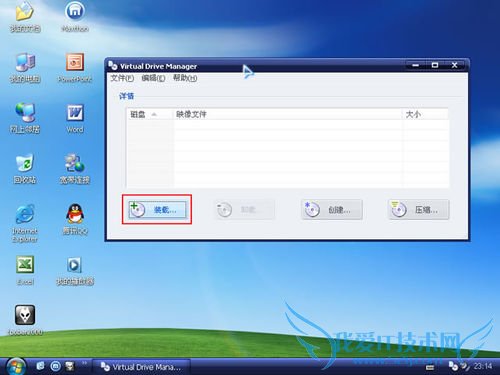
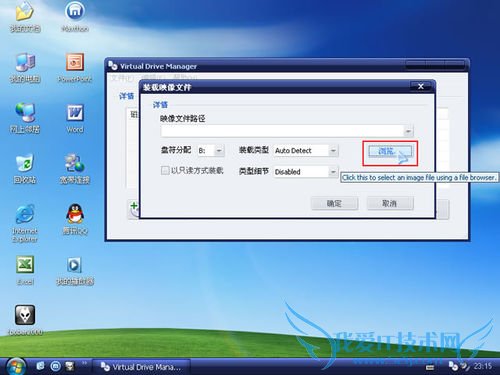
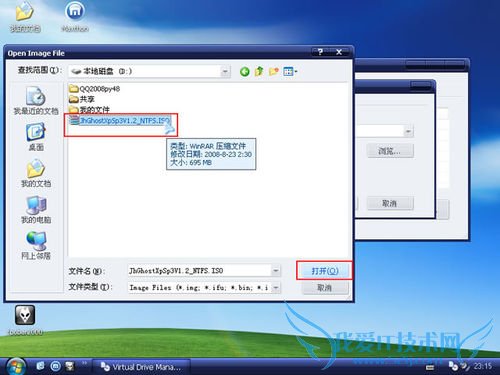
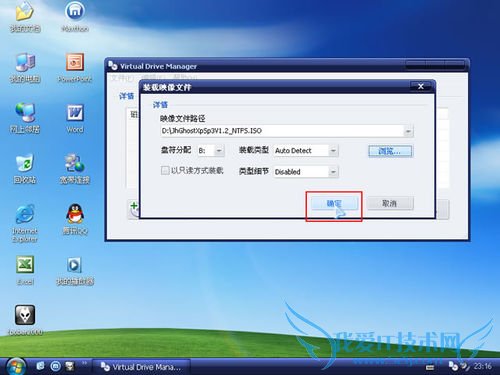
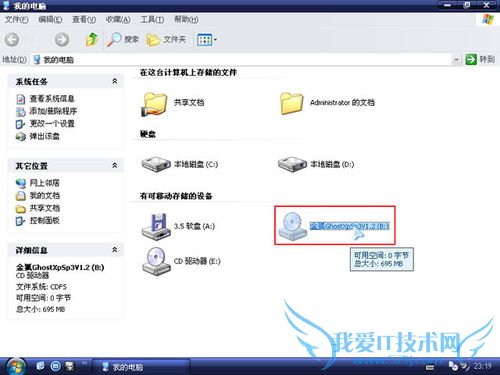
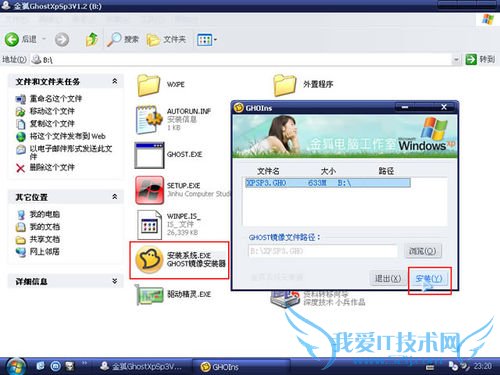
- 教你在windows7(win7)/vista安装IIS7-Win7-windo
- 全面了解Windows7系统桌面-Win7-windows7使用教程
- 完全关闭Windows7防火墙-Win7-windows7使用教程
- 怎样关闭win7的防火墙功能-Win7-windows7使用教程
- 非常好用的Windows7自带截图工具-Win7-windows7使
- win7系统光盘打不开怎么办-Win7-windows7使用教程
- Windows7系统下实现3G上网共享-Win7-windows7使用
- 有效加快Windows7系统运行速度-Win7-windows7使用
- 在windows7下如何缩减本地磁盘分区-Win7-windows7
- windows7系统如何简单便捷的查询IP地址-Win7-wind
- 评论列表(网友评论仅供网友表达个人看法,并不表明本站同意其观点或证实其描述)
-
